Исправить ошибку Интернет может быть недоступен на Android
Разное / / November 28, 2021
Вы получаете сообщение об ошибке Интернет может быть недоступен на вашем телефоне Android? У вас нет доступа к Интернету на телефоне? Если вы столкнулись с такими проблемами, прочтите эту статью, чтобы узнать, как решить проблемы с Интернетом на вашем устройстве Android.
Интернет больше не роскошь; это необходимость. В повседневной жизни мы стали зависимыми от Интернета. Без Интернета, особенно в городских сообществах, невозможно выполнять какую-либо работу. Мы привыкли оставаться на связи с миром через Интернет. Наши телефоны всегда подключены к сети Wi-Fi или, по крайней мере, у них включена мобильная передача данных. Поэтому, когда по какой-то причине мы не можем подключиться к Интернету, это становится большим обломом.

Это может быть плохое соединение или проблема с сетью Wi-Fi, но если проблема связана с самим телефоном, то это вызывает серьезное беспокойство. Мы расстраиваемся, если, несмотря на наличие стабильного интернет-соединения, наш Android-смартфон не может подключиться к нему. Это становится очевидным, когда все вокруг могут подключаться и использовать Wi-Fi, а вы - нет. Вы будете удивлены, узнав, что эта проблема возникает на устройствах Android довольно часто. В этой статье мы поможем вам решить эту проблему, если вы когда-нибудь окажетесь в такой ситуации.
СОДЕРЖАНИЕ
- Причины ошибки «Интернет может быть недоступен»
- Исправить ошибку Интернет может быть недоступен на Android
- 1. Перезагрузите свой телефон
- 2. Переключение между Wi-Fi и сотовыми данными
- 3. Изменение режима DHCP
- 4. Обновите вашу операционную систему
- 5. Забудьте о сети Wi-Fi и подключитесь снова
- 6. Сбросить настройки сети Android
- 7. Запустите ваше устройство в безопасном режиме
Причины ошибки «Интернет может быть недоступен»
Устройства Android могут быть чрезвычайно популярными и удобными для пользователя, но в них тоже есть некоторые ошибки и сбои. Вполне возможно, что время от времени ваш телефон может давать сбои. Одна из распространенных проблем, возникающих на Android, - это ошибка «Интернет может быть недоступен».
- DHCP – DHCP - это режим подключения, в котором телефон автоматически определяет определенные настройки и автоматически подключается к Интернету. Однако возможно, что с DHCP возникла какая-то проблема, и телефон не может автоматически подключиться к Интернету. Это может быть причиной возникновения ошибки «Интернет может быть недоступен».
- DNS - Настройки DNS отвечают за установку соединения с любым веб-сайтом. Возможно, некоторые веб-сайты могут блокировать настройки DNS, которые используются на вашем телефоне. Это также может привести к вышеупомянутой ошибке.
- Обновление Android - Если ожидается крупное обновление системы, оно может помешать подключению устройства к сети. Желательно, чтобы вы устанавливали обновления всякий раз, когда ваше устройство запрашивает об этом.
- Помехи от какого-то приложения - Другой возможной причиной проблем с подключением к Интернету может быть вмешательство некоторых сторонних приложений. Приложения, установленные из неизвестных источников, могут иметь злонамеренный характер и могут повлиять на способность вашего телефона подключаться к Интернету.
- Неправильная конфигурация - Если ваш телефон подключен к маршрутизатору Wi-Fi, он получает настройки DNS и IP-адрес от маршрутизатора. Однако в конфигурации по умолчанию, которая является режимом DHCP, IP-адрес должен время от времени меняться, а не оставаться постоянным. Это может привести к тому, что маршрутизатор Wi-Fi заблокирует ваше устройство, поскольку он не сможет распознать измененный айпи адрес и исходная конфигурация становится недействительной. Вы можете решить эту проблему, изменив определенные параметры конфигурации DNS и IP.
Исправить ошибку Интернет может быть недоступен на Android
Поскольку теперь у нас есть четкое представление о проблеме и ее причинах, больше нет необходимости ждать решения. В этом разделе мы собираемся предоставить пошаговое руководство по различным методам, которые вы можете применить для решения проблемы. Итак, приступим.
1. Перезагрузите свой телефон
Это самое простое, что вы можете сделать. Это может показаться довольно общим и расплывчатым, но на самом деле это работает. Как и большинство электронных устройств, ваши мобильные телефоны решают множество проблем, если их выключить и снова включить. Перезагрузка телефона позволит системе Android исправить любую ошибку, которая может быть причиной проблемы. Просто удерживайте кнопку питания, пока не появится меню питания, и нажмите кнопку Вариант перезапуска / перезагрузки. После перезагрузки телефона проверьте, сохраняется ли проблема.

2. Переключение между Wi-Fi и сотовыми данными
Если вы не можете получить доступ к Интернету при подключении к сети Wi-Fi, попробуйте переключиться на сотовую сеть. Если вы уже используете сотовые данные своего мобильного телефона, попробуйте подключиться к сети Wi-Fi. Посмотрите, можете ли вы подключиться к Интернету, используя любой из вариантов. Если да, то это означает, что проблема связана с Wi-Fi или есть проблема с подключением на стороне вашего поставщика сетевых услуг. Вы можете продолжать использовать тот вариант, который работает на данный момент, и подождать, пока другой вариант будет исправлен. Вы можете переключиться, просто перетащив вниз меню быстрого доступа с панели уведомлений, включив сотовые данные и выключив Wi-Fi или наоборот.
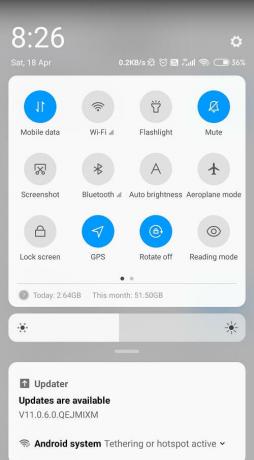
3. Изменение режима DHCP
Как упоминалось выше, DHCP автоматически настраивает параметры, чтобы позволить вашему устройству подключаться к сети Wi-Fi. Если по какой-либо причине автоматическая конфигурация не работает должным образом, вы можете исправить это вручную, выполнив следующие простые шаги.
1. Перейти к Настройки вашего устройства.

2. Теперь войдите в Вариант беспроводной связи и сетей.

3. Нажать на Вкладка Wi-Fi.

4. Теперь нажмите и удерживайте имя Wi-Fi, к которому вы подключены, пока не увидите всплывающее меню..

5. Теперь нажмите на Изменить параметр сети.
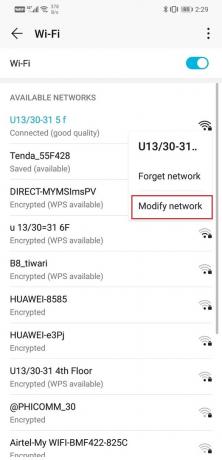
6. После того, как вы выберете, чтобы показать расширенный параметр, вы найдите две вкладки - одну для настройки прокси, а другую для настроек IP.
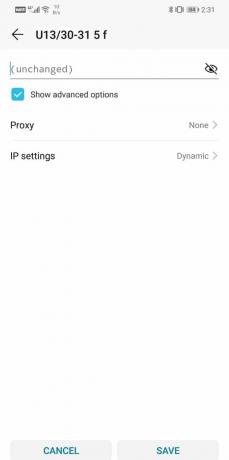
7. Нажать на Параметр настройки IP и установите его на статический.

8. Теперь вы увидите возможность редактировать настройки DNS. Введите «8.8.8.8» под Столбец DNS 1 и «8.8.4.4» в столбце DNS 2..
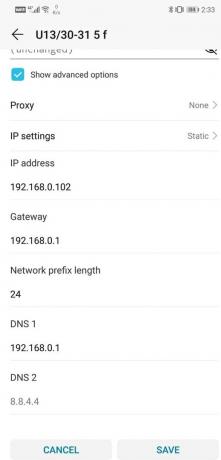
9. Как только это будет сделано, сохраните изменения с помощью нажав на кнопку Сохранить.
10. Теперь попробуйте подключиться к Wi-Fi и посмотрите, сможете ли вы получить доступ к Интернету.
Читайте также:6 способов исправить "Окей, Google" не работает
4. Обновите вашу операционную систему
Иногда, когда ожидается обновление операционной системы, предыдущая версия может немного глючить. Ожидающее обновление может быть причиной того, что ваш Интернет не работает. Всегда рекомендуется обновлять свое программное обеспечение. Это связано с тем, что с каждым новым обновлением компания выпускает различные исправления и исправления ошибок, которые предотвращают возникновение подобных проблем. Поэтому мы настоятельно рекомендуем вам обновить операционную систему до последней версии.
1. Перейти к Настройки вашего телефона.

2. Нажмите на Системный вариант.

3. Теперь нажмите на Обновление программного обеспечения.

4. Вы найдете возможность Проверить наличие обновлений программного обеспечения. Нажмите здесь.
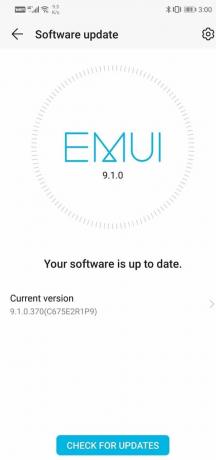
5. Теперь, если вы обнаружите, что доступно обновление программного обеспечения, нажмите на опцию обновления.
6. Подождите некоторое время, пока обновление загрузится и установится. После этого вам, возможно, придется перезагрузить телефон. После перезагрузки телефона попробуйте подключиться к Wi-Fi и посмотрите, сможете ли вы исправить ошибку Интернет может быть недоступен на Android.
5. Забудьте о сети Wi-Fi и подключитесь снова
Иногда вы не можете подключиться к Интернету, даже если вы подключены к Wi-Fi, или вы не можете подключиться к сохраненной сети Wi-Fi. Лучшее, что можно сделать в этой ситуации, - это забыть конкретную сеть Wi-Fi, что означает удаление информации, такой как сохраненный пароль. Вы можете забыть только одну сохраненную сеть Wi-Fi или все их, если не можете подключиться ни к одной из них. Однако убедитесь, что у вас есть учетные данные для входа, прежде чем забыть о Wi-Fi.
1. Открытым Настройки на вашем телефоне.

2. Нажать на Вариант беспроводной связи и сетей.

3. Теперь нажмите на Вариант Wi-Fi.

4. Чтобы забыть конкретную сеть Wi-Fi, просто нажмите и удерживайте, пока не появится всплывающее меню.

5. Теперь просто нажмите на Забудьте о сети.

6. После этого повторно введите пароль и нажмите на опцию подключения..

6. Сбросить настройки сети Android
Следующий вариант в списке решений - сбросить настройки сети на вашем устройстве Android. Это эффективное решение, которое очищает все сохраненные настройки и сети и перенастраивает Wi-Fi вашего устройства. Сделать это:
1. Перейти к Настройки вашего телефона.

2. Теперь нажмите на Вкладка "Система".

3. Нажать на Кнопка сброса.

4. Теперь выберите Сбросить настройки сети.

5. Теперь вы получите предупреждение о том, какие вещи будут сброшены. Нажать на Параметр «Сбросить настройки сети».
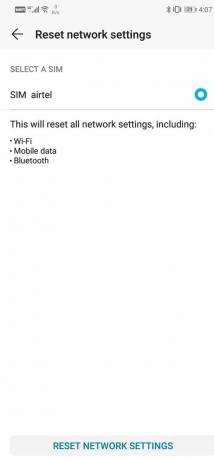
6. Теперь попробуйте снова подключиться к сети Wi-Fi и посмотрите, сможете ли вы устранить ошибку «Интернет может быть недоступен» на Android.
7. Запустите ваше устройство в безопасном режиме
Как упоминалось выше, проблема может возникнуть из-за некоторых сторонних приложений. Единственный способ узнать наверняка - это перезагрузить устройство в безопасном режиме. В безопасном режиме будут работать только системные приложения. Если вы можете подключиться к Интернету в безопасном режиме, а ошибка «Интернет может быть недоступна» не появляется, это означает, что причиной проблемы является какое-то приложение. Вам необходимо удалить все приложения, которые вы недавно установили из неизвестного источника, и это должно решить проблему. Также важно отметить, что процедура перезагрузки в безопасном режиме отличается для разных телефонов. Вы можете поискать в Интернете, как запустить устройство в безопасном режиме, или попробовать следующие шаги, чтобы выполнить это действие:
1. Выключите телефон и перезапустите его с помощью кнопки питания.
2. Пока идет перезагрузка, нажмите и удерживайте обе кнопки громкости одновременно.
3. Продолжайте этот шаг, пока телефон не включится.
4. После завершения перезагрузки вы увидите уведомление о безопасном режиме в верхней части экрана.
5. Попробуйте подключиться к Интернету сейчас и посмотрите, правильно ли он работает. Если это так, то вам пора определить неисправное приложение и удалить его.
Рекомендуемые:12 способов исправить ваш телефон, который не заряжается должным образом
Я надеюсь, что описанные выше шаги были полезны, и вы смогли Исправить ошибку Интернет может быть недоступен на Android, но если у вас все еще есть какие-либо вопросы по этому руководству, не стесняйтесь задавать их в разделе комментариев.



